Bună după-amiaza, dragi abonați și cititori ai site-ului blogului, v-am spus anterior cum să resetați setările browserului la cele inițiale, dar am uitat să vă spun unde sunt aceste setări pe computerul dvs. și astăzi îl voi repara. Și deci subiectul notei va fi locul în care sunt stocate setările browserului.
Ce browsere vor fi discutate astăzi, să le enumerăm
- Google Chrome
- operă
- Mozilla firefox
- Browserul Yandex
- Internet Explorer
De ce ai nevoie deloc de acest lucru, știind unde sunt stocate setările browserului în Windows, le poți transfera oricând pe un alt computer sau dispozitiv, de multe ori în era administrării mele am întâlnit o situație în care la reinstalarea sistemului către utilizator, el și-a amintit brusc ce avea noul sistem el nu are plug-in-urile și marcajele sale de browser aici, îi spui că nu ai cerut să faci asta și ți s-a cerut să nu uiți nimic, dar el, ei bine, admin trebuie să ghicești singur :), astfel încât nu trebuie să ghicești, citește mai jos. De asemenea, vreau să fiu atent la modul de salvare a istoriei skype, care vă este de asemenea util.
Setările Google Chrome sunt stocate în computer în acest mod. Exemplul în cauză este Windows 8.1, dar în 7 sau 10 totul va fi la fel.
C: \\ Utilizatori \\ nume utilizator \\ AppData \\ Local \\ Google \\ Chrome \\ Date utilizator \\ Implicit
În folderul implicit, veți găsi toate setările, de exemplu, fișierul Bookmarks este marcajele dvs., mai jos este copie de rezervă. Dosarul Extensii conține toate extensiile instalate.Fichierul Istoric conține întregul istoric. Util pentru securitate, a descărcat acest fișier și studiați mai târziu. Cred că cu depozitare setări Google Chrome este clar.

Vom merge mai departe pentru a înțelege unde sunt stocate setările browserului în Windows și Opera este pe linia următoare. Destul de vârstnic surfer pe Internet, dar de curând i-a fost inspirată o viață nouă, versiunile ies ca niște nuci, mi-a plăcut mai mult pe cea veche, dar astăzi nu este vorba despre asta.
Setările Operei sunt localizate de-a lungul acestei căi.
C: \\ Utilizatori \\ nume utilizator \\ AppData \\ Roaming \\ Opera Software \\ Opera Stable
Aici vedeți și marcajele Opera, acesta este fișierul Bookmarks, de asemenea istoricul browserului se află în fișierul Hystory. Aici veți găsi un folder cu extensii și teme.

Programul în sine este instalat pe parcurs
C: \\ Program Files (x86) \\ Opera
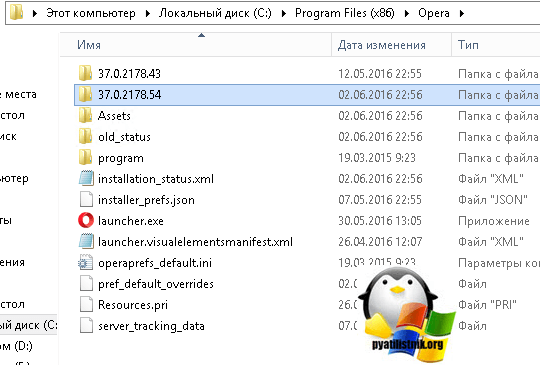
După cum spunea un personaj din copilărie, continuăm conversația.
Să ne dăm seama unde își păstrează vulpea roșie setările sau ca în firefox-ul corect.
Pentru Windows XP, acesta este calea de urmat.
C: \\ Documente și Setări \\ nume utilizator \\ Date aplicație \\ Mozilla \\ Firefox \\ Profile
Pentru modern sisteme de operare la tine aici
C: \\ utilizatori \\ nume utilizator \\ AppData \\ Roaming \\ Mozilla \\ Firefox \\ Profiles \\
Va exista o astfel de structură de date
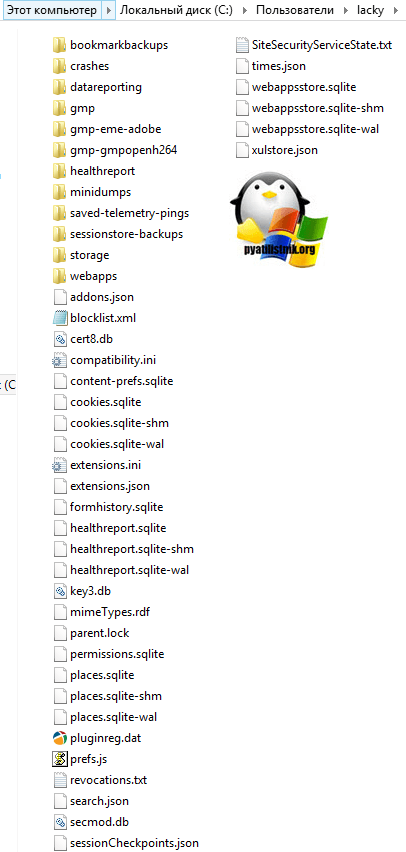
Unde sunt stocate setările Internet Explorer
Nu este browserul meu preferat, dar fără el, este încă greu de imaginat o bancă și un client electronic podele comerciale. Oricum, Microsoft îl îngroapă deja, invitând pe toți să folosească noul Edge. La fel ca în cazul altor SM, nu stochează totul într-un singur loc, de exemplu, povestea se află pe această cale
Setările în sine sunt la această adresă
C: \\ utilizatori \\ nume utilizator \\ AppData \\ Local \\ Microsoft \\ Internet Explorer
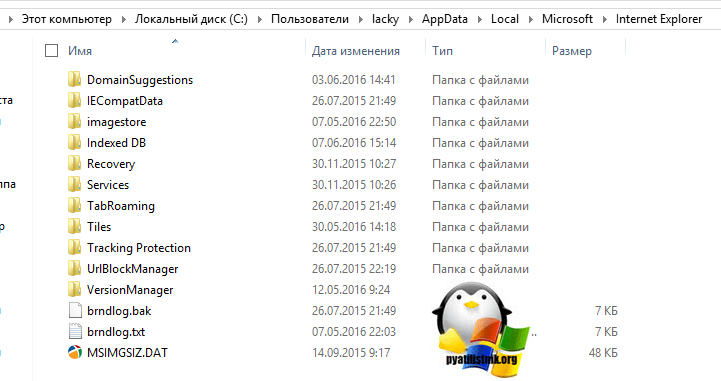
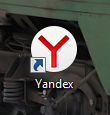 Bună ziua tuturor. Ai browser-ul Yandex, nu? Și credeți, unde este el deloc? Voi răspunde complet la această întrebare astăzi, adică voi scrie un maxim de informații.
Bună ziua tuturor. Ai browser-ul Yandex, nu? Și credeți, unde este el deloc? Voi răspunde complet la această întrebare astăzi, adică voi scrie un maxim de informații.
Deci, ce se întâmplă, unde merg programele, știți? Cred că știi și poate nu știi, dar sunt sigur: nu este atât de simplu aici! Cert este că programele sunt plasate într-un dosar, iar setările lor sunt stocate într-un alt folder ... Și am crezut că asta a fost totul, dar s-a dovedit că nu există! Există încă câteva locuri în care programele își creează dosarele! Chiar și eu, un utilizator mai mult sau mai puțin avansat, nici nu știam despre unele locuri în care programele își stochează datele ...
Deci, voi spune imediat că am Windows 7 pe 64 de biți, totul este ca de obicei, Windows obișnuit, nu un fel de asamblare acolo. Am deja instalat browserul Yandex. Deci, ce pot spune, browserul în sine este instalat aici în acest folder:
C: \\ Users \\ VirtMachine \\ AppData \\ Local \\ Yandex \\ YandexBrowser \\ Application
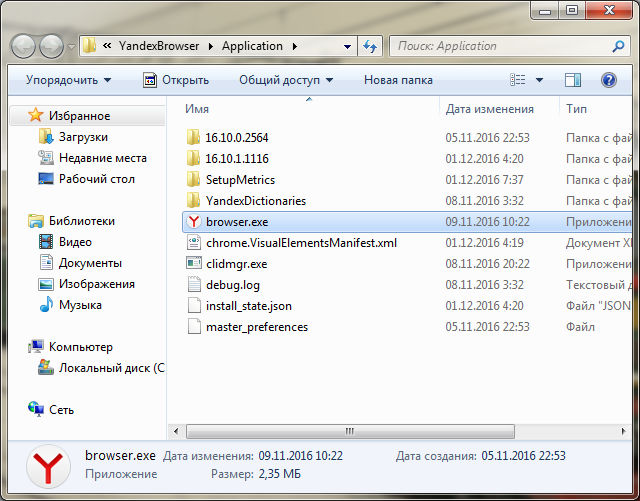
Unde este VirtMachine, atunci este cazul în care ar trebui să aveți numele computerului, ei bine, adică numele cont. În acest folder este plasat browserul în sine, iar fișierul browser.exe este fișierul principal care lansează browserul.
Deci, încă o dată, în acel folder, ce-am arătat mai sus, apoi browser-ul este instalat acolo. Ei bine, am aflat, să mergem mai departe, unde stochează Yandex Browser profilul utilizatorului? Primul lucru care mi s-a întâmplat a fost că browserul stochează profilul în folderul% AppData% (puteți ține Win + R și apoi lipiți-l și apăsați Enter), acesta este un folder special în care programele își stochează setările. Dar nu a existat niciun profil acolo, deși ceea ce este ciudat aici, dacă browserul Yandex însuși nici măcar nu a instalat unde sunt instalate de obicei programele! În mod obișnuit, programele sunt instalate în C: \\ Program Files sau în C: \\ Program Files (x86) și unde a plecat Browserul Yandex? Ei bine, unde am scris exact mai sus, dar, evident, nu unde sunt plasate programele obișnuite!
Acum uite băieți, am găsit locul în care se află profilul browserului, acesta se află în acest folder:
C: \\ Utilizatori \\ VirtMachine \\ AppData \\ Local \\ Yandex \\ YandexBrowser \\ Date utilizator
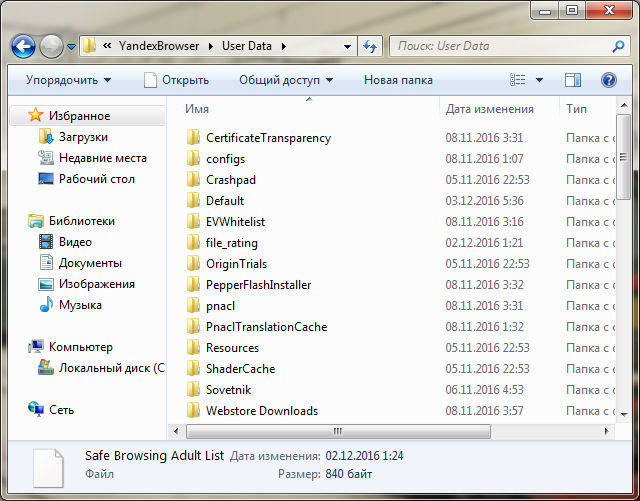
Am verificat, da, în acest folder este memorat profilul Yandex Browser. Așadar, am aflat deja unde este instalat browserul în sine și unde este stocat profilul de utilizator. ! Excelent Îți amintesc încă o dată că sunt pe drum, adică există cuvântul VirtMachine pe adresă, dacă este ceva, atunci vei avea un alt cuvânt aici, pentru că acesta este numele computerului sau numele contului, ei bine, cred că ai înțeles ce vreau să spun
Dacă vă uitați la adresa folderului în care se află profilul și la adresa folderului unde este instalat browserul, puteți înțelege că folderul principal al browserului Yandex este acest folder:
C: \\ Users \\ VirtMachine \\ AppData \\ Local \\ Yandex
![]()
Hmm, voi verifica ceva acum și voi scrie ceva pentru tine ... Totul, am verificat totul! Așadar, asta am ceea ce am pentru voi. Vezi, există patru dosare în poza de mai sus? Ei bine, i-am luat și i-am copiat într-un alt dosar. Apoi am șters Yandex Browser împreună cu mănuși, adică împreună cu profilul de utilizator, șters complet pentru a spune așa. Apoi Yandex Browser instalat din nou. Și apoi din nou am deschis acest folder, ei bine, ce este mai mare în imagine, am șters toate aceste patru foldere (la acel moment, browserul era închis desigur) și am introdus cele patru foldere anterioare acolo, pe care le-am copiat ÎNAINTE de browserul a fost șters. Apoi a lansat Yandex Browser și super: profilul meu era încărcat, povestea era, totul era pe loc. Concluzionăm: aceste patru dosare conțin întregul browser împreună cu profilul de utilizator. Puteți copia toate aceste lucruri, bine, să le puneți în arhivă, de exemplu, și apoi după reinstalarea Windows, puteți restaura browserul cu profilul dvs.! Ei bine, acesta este un exemplu
Scuze, am scris multe texte, dar sper că totul este clar! Așadar, acum să parcurgem puțin aceste patru foldere, bine, voi scrie despre fiecare din interior, așa că știți. Primul dosar pe care îl am este BrowserManager, nu prea am acolo și cred că acest pachet este cumva conectat cu Browser Manager, este un astfel de program proprietar de la Yandex, puteți spune chiar că este util, am scris aici despre el. Numai că nu am instalat acest manager și folderul este probabil un fel de blank pentru viitor, ei bine, ceva de genul.
Deci, al doilea dosar este Updater2, iată ce se află în acest folder:
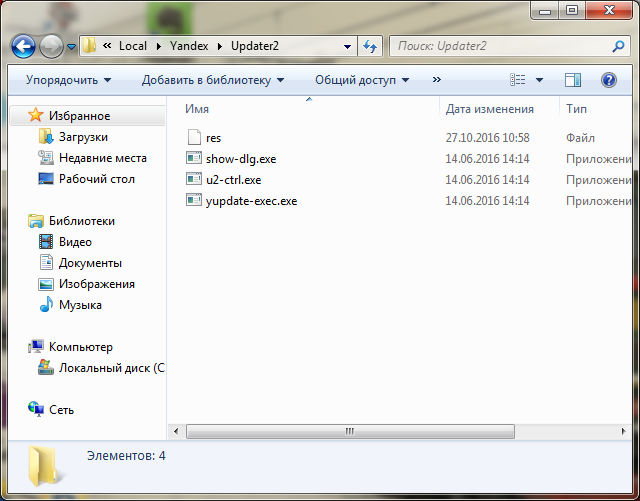
Am încercat să rulez toate cele trei fișiere pentru distracție, dar nu s-a întâmplat nimic, reacție zero deloc. Presupun că acest folder conține unele lucruri acolo, cum ar fi module care sunt implicate în procesul de actualizare a browserului, nimic altceva nu-mi vine în minte ...
Impozite, există încă un folder YandexBrowser, în interiorul folderului există un folder de aplicații și un folder de date utilizator. Care sunt gândurile mele despre aceste dosare? Ei bine, primul dosar, adică YandexBrowser, browserul în sine stă acolo, adică este instalat acolo (deși deja a scris despre asta mai sus). Al doilea folder, adică Datele utilizatorului, este profilul utilizatorului (am scris și despre acest lucru mai sus). Totul este clar aici și, prin urmare, nu mai am nimic de scris.
Ei bine, ultimul dosar, este doar ceva, pentru că are un fel de nume atât de neobișnuit, cu siguranță, acesta este folderul yapin. Ca yapina? Nu știu ce este, dar nu-mi vine în minte acest moment ... un moment complicat. Uitați-vă la ce se află în acest folder yapin:

Ei, ce crezi? Așa că am lansat fișierele Yandex.exe și YandexWorking.exe, unul câte unul și fiecare a deschis motorul de căutare Yandex în browserul Yandex. În plus, există încă două comenzi rapide, astfel încât comanda rapidă Yandex deschide și motorul de căutare Yandex în browserul Yandex. Dar aici este comanda rapidă în rusă, adică scurtăturile Yandex, când l-am lansat, Internet Explorer mi-a fost deja deschis, dar nu simplu, dar aici este cu evidențiatori roșii, ca să zic așa:
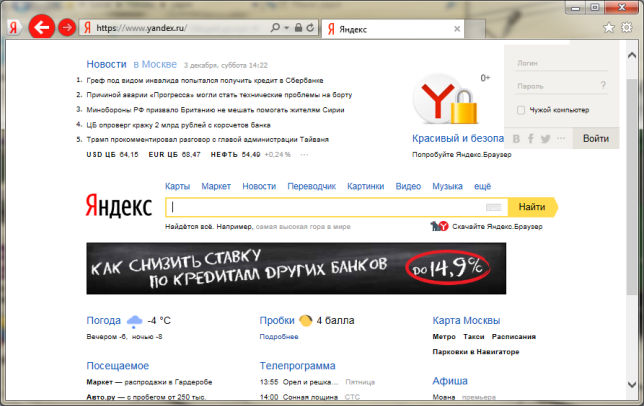
Vedeți, există butoane săgeată roșii și există încă butonul I, dacă îl apăsați, știți voi ce anume se va deschide
Apropo, este prima dată când văd Internet Explorer cu astfel de evidențieri roșii ... Doar că există o pictogramă în bara de activități, este atât de portocaliu, dacă faceți clic pe ea, Internet Explorer se va deschide și ea, dar cu evidențiere portocalie și va fi încărcată imediat Site-ul Kinopoisk. Ei bine, acesta este un astfel de subiect, un buton portocaliu este un tip de buton de marcă pentru deschiderea site-ului web Kinopoisk. De multe ori acest buton apare după instalarea unor programe, am avut și acest lucru.
Deci, bine, ne-am dat seama de dosarele în care este amplasat browserul Yandex? Hmm, nu sunt sigur, acum voi verifica din nou câteva locuri din Windows ... Ei bine, am găsit din nou acest dosar:
C: \\ Users \\ VirtMachine \\ AppData \\ LocalLow \\ Yandex \\ Updater

Deci, ce pot spune aici, este cel mai probabil rapoarte, date despre servicii despre programele de la Yandex, deoarece există și date despre Punto Switch. Fișierele sunt în format jurnal, adică sunt exact jurnalele (bine, cum ar fi rapoartele). În interiorul dosarelor, care sunt, în cazul meu, este punct și yabrowser, apoi în interiorul acestor dosare există fișiere cu extensia xml, adică există și unele date despre servicii, nu văd nimic penal aici.
Am găsit mai multe date de la Yandex aici:
C: \\ Users \\ VirtMachine \\ AppData \\ Roaming \\ Yandex
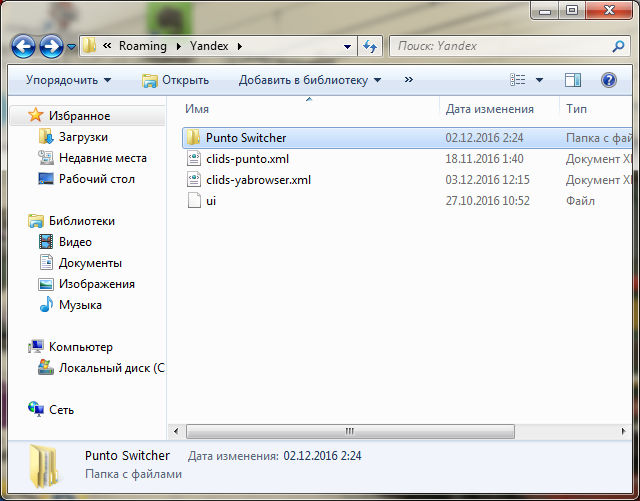
Dar am doar date de la Punto Switcher acolo și asta este. Dar nu băieți, am greșit, iată fișierul clids-yabrowser.xml, dar l-am deschis și mi-am dat seama că acest fișier pare să fie legat de bara de instrumente Yandex. Adică se pare că nu are legătură cu browserul. Ei bine, aș putea greși, dar cam așa.
Dachshund, a găsit încă folderul Yandex aici:
C: \\ Program Files (x86) \\ Yandex
Trebuie să spun imediat că nu există nimic interesant acolo, în interior există folderul YandexBrowser, în care există un folder 16.11.0.2680 (probabil că este versiunea), ei bine, în interiorul acestui fișier este fișierul service_update.exe, este clar că ceva are legătură cu actualizarea browserului.
Am găsit și acest dosar:
C: \\ ProgramData \\ Yandex
Nu există nimic interesant acolo, există un fel de fișier clids-punto.xml (din nou Punto) și un alt dosar YandexBrowser, în interiorul căruia există un fișier service_update.log, este un jurnal de actualizare, cum ar fi, un fel de.
Ei bine, totul pare să fie, poate mi-a lipsit ceva, poate niște dosare mici, doar m-am confundat despre ce am scris deja aici și ce nu, am scris dosarele principale. Acum, dacă doriți dintr-o dată să găsiți toate folderele cu siguranță, bine, asta este totul, atunci vă voi arăta cum să faceți acest lucru. Deci, uitați, deschideți discul de sistem, pentru aceasta puteți utiliza această comandă:
Trebuie să o introduceți în fereastra Run, care poate fi pornită dacă țineți Win + R:
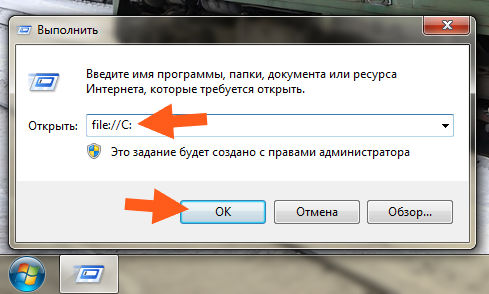
Doar în caz, voi spune că litera C din comandă este litera unității de sistem, poate este diferită pentru dvs., dar de obicei este litera C. Și totuși, trebuie să deschideți două astfel de ferestre.
Deci, două ferestre sunt deschise, este bine. Acum în prima fereastră trebuie să scrieți cuvântul yandex în căutare și imediat pe toate unitate de sistem începe să caute totul în numele căruia este menționat cuvântul yandex:

În cea de-a doua fereastră, introduceți și cuvântul singur, dar deja în rusă, adică pur și simplu Yandex:
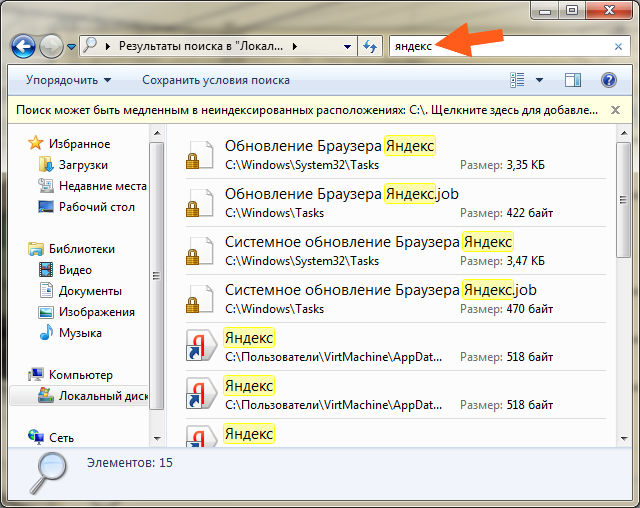
Asta e, acum veți găsi o mulțime de lucruri despre software-ul Yandex pe discul de sistem. Este la fel ca un indiciu global atunci când eliminați prog de pe Yandex, puteți găsi rămășițele altor programe, precum și locurile unde stau, adică aici puteți rămâne în rolul unui detectiv ca să zic așa ..
Principalele foldere, sau mai bine zis cele mai importante și de bază, în care este instalat browserul Yandex, vi le-am arătat. Am arătat alte câteva dosare, le-am spus, dar așa cum am scris deja, poate nu am menționat toate dosarele, de aceea v-am oferit un indiciu despre căutare, puteți găsi o mulțime de lucruri .. Și puteți șterge toate inutile .. Da, am înțeles că asta putin obositor, bine, apoi vezi singur daca ai nevoie sau nu ...
Asta-i toți băieții, dacă ceva nu este în regulă, îți pare rău, dar ai fi putut scrie așa. Dar sper că totul ți-a fost clar aici. Noroc în viață și pentru ca totul să vă fie bine, pentru a nu face rău
04.12.2016 admin Fără comentarii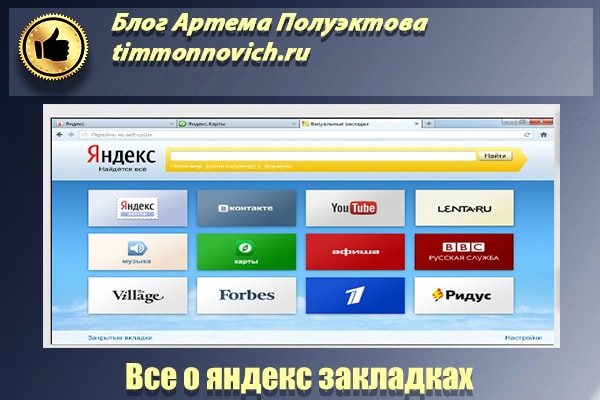
Cum să marcați un marcaj în browserul Yandex? Adăugați, ștergeți, găsiți, restaurați. Lucrați cu marcaje vizuale. Îi arăt clar. O explic clar).
Salut tuturor!
În acest articol voi arăta de ce este nevoie de acest instrument și cum să îl folosești.
Se pare că subiectul este destul de obișnuit, dar când totul începe undeva.
Spuneți că, de asemenea, nu am știut întotdeauna pentru ce au fost și cum să le folosesc.
Acum nu-mi imaginez cum poți lucra fără ele).
Cum este acest instrument?
Mi-a plăcut articolul sau videoclipul, nu trebuie să studiezi totul când sau vrei să-l arăți cuiva.
Pune-l, apoi faceți clic pe această filă, ajungeți pe site-ul dorit.
Difera în mod obișnuit și simplu.
Totul este în ordine de mai jos.
Cum se adaugă un marcaj în browserul Yandex
De fapt, această procedură va dura 1 secundă din timp și de la unu la două clicuri pe mouse).
Cum să marcați un marcaj în browserul Yandex?
1. Deschide motorul de căutare, selectează informațiile dorite.
2. În bara de căutare, unde conduceți interogarea, căutați un asterisc.
3. Faceți clic pe steaua. Se va deschide o "fereastră". 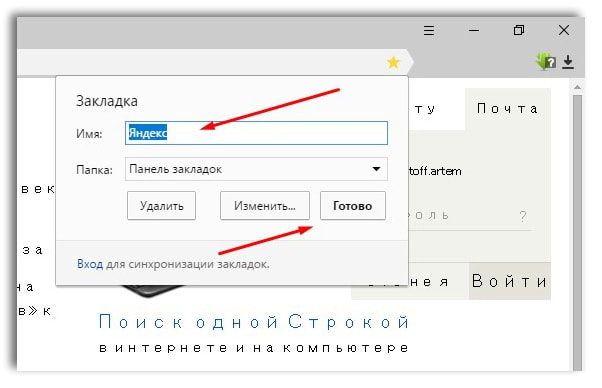
4. „Nume” Acesta este numele, scrieți cum doriți să vă amintiți.
Economisire „Termină”.
Mai departe voi arăta unde sunt stocate marcajele browserului Yandex.
Unde în marcajele Yandex
Am salvat înregistrarea de care am nevoie ca „Yasha”
Pentru a deschide marcajele mele pe Yandex, trebuie să faceți acest lucru.
1. Deschideți motorul de căutare, faceți clic pe 3 linii orizontale.
2. Faceți clic pe ele, indicați săgeata spre stea. 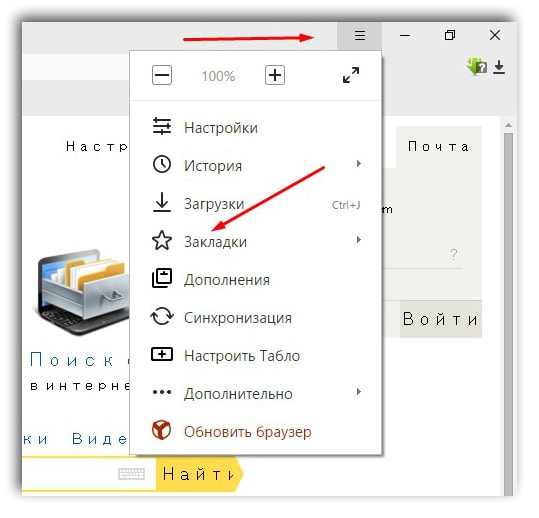
În continuare, se va deschide o filă. 
În partea stângă sunt toate înregistrările pe care le-am salvat.
În acest caz, „Yasha” este cea mai recentă.
În continuare, vom scăpa de inutile.
Cum să ștergeți toate marcajele din browserul Yandex
1. Reveniți la motorul de căutare, faceți clic pe cele trei dungi orizontale.
2. Mută \u200b\u200bsăgeata la stea.
3. În fila care se deschide, selectați și faceți clic pe „Manager de marcaje”. 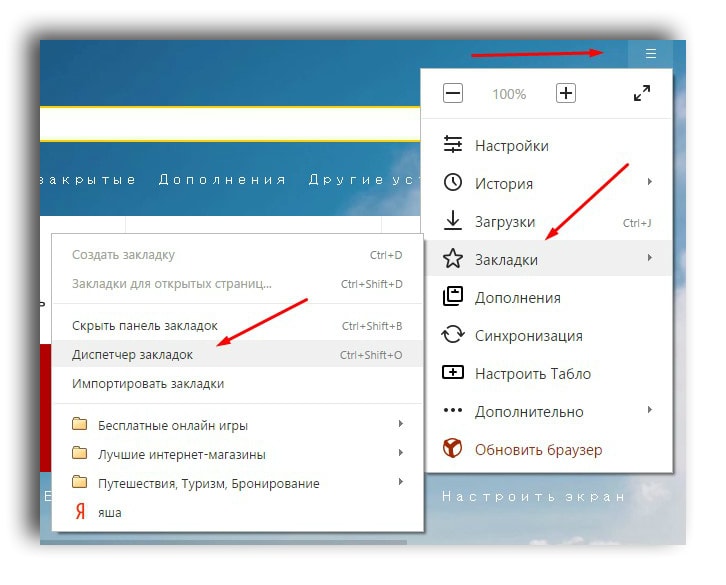
4. Mutați săgeata pe pagina dorită pentru a o șterge. Ar trebui să apară un triunghi. Faceți clic pe ea. 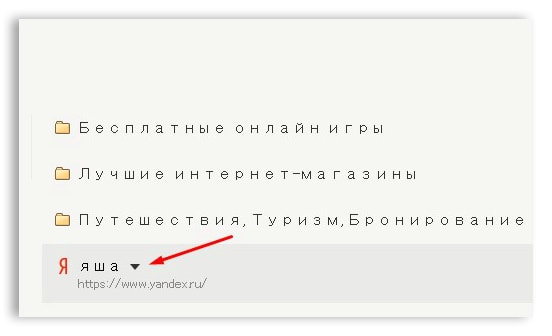
5. Faceți clic pe „ștergeți”. 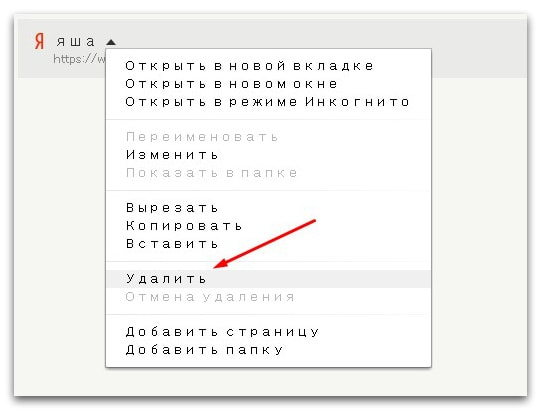
Dacă trebuie să le ștergeți pe toate, efectuați astfel de acțiuni cu fiecare, până la oprire).
În continuare despre vizual. Apropo, este un lucru foarte interesant, nu variază mult în comparație cu cele obișnuite.
Principala diferență, acestea sunt localizate pe pagina de pornire si cu poze.
Cum se adaugă marcaje vizuale în Yandex
Să vedem care este.
deschidere pagina de pornire sunt localizate pe ea.
Arată așa. 
Dacă tu nu ai adăugat nimic, Yasha adaugă site-uri pe care petreci cel mai mult timp.
Pentru a adăuga pagina dorită, faceți clic pe Adăugare. 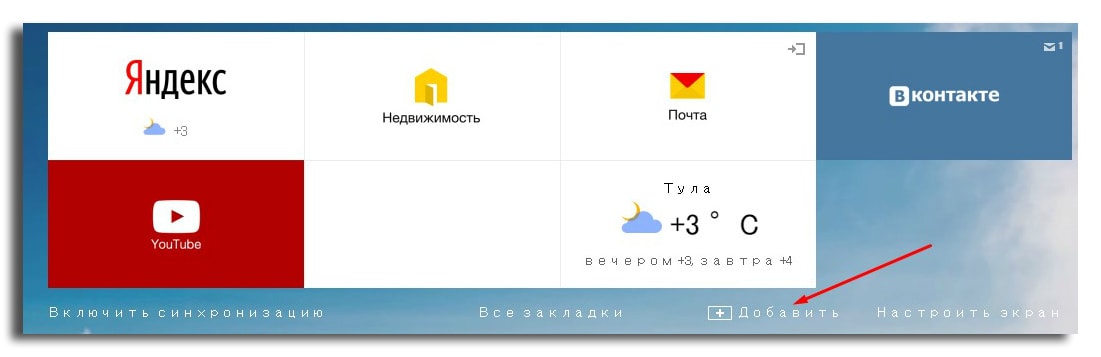
În continuare, trebuie să introduceți adresa URL a paginii site-ului sau a numelui.
Voi insera pagina principală blogul tău
În cazul meu, va arăta astfel:
site-ul 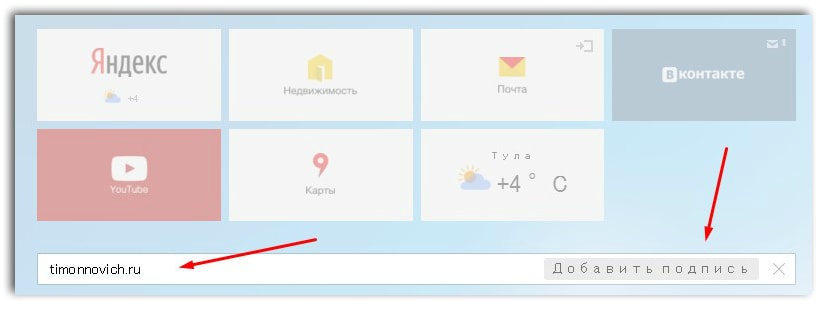
Faceți clic pe „adăugați semnătura” și „gata”
În formă finală, arată astfel: 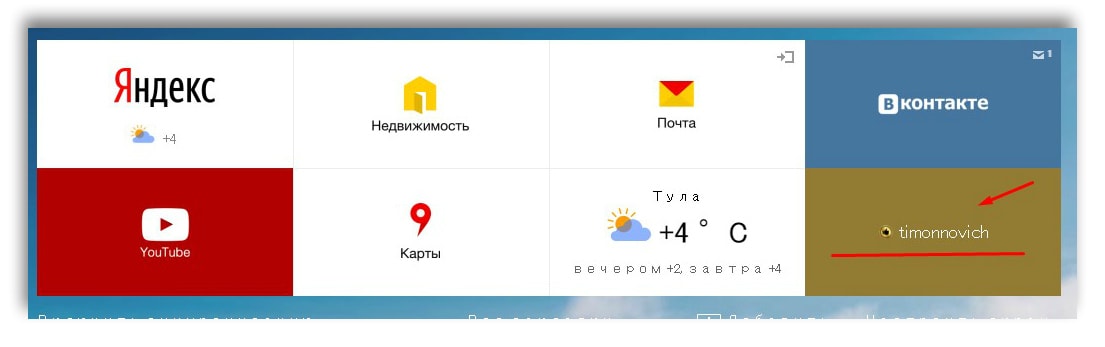
Când faceți clic pe o filă, veți fi dus la o pagină salvată.
Dacă trebuie să o ștergeți, treceți peste ea, apare o cruce.
Faceți clic pe el, acesta va fi șters.
Dacă ați pierdut marcajele, nu vă alarmați) și în niciun caz nu reporniți computerul!
În caz contrar, nu se poate face nimic și se vor pierde toate datele.
În continuare, voi arăta cum să remediați această problemă)
Cum să restaurați marcajele în Yandex
1. Accesați panoul de control, faceți clic pe cele trei linii orizontale.
2. Asteriscul.
3. „Tab Manager” 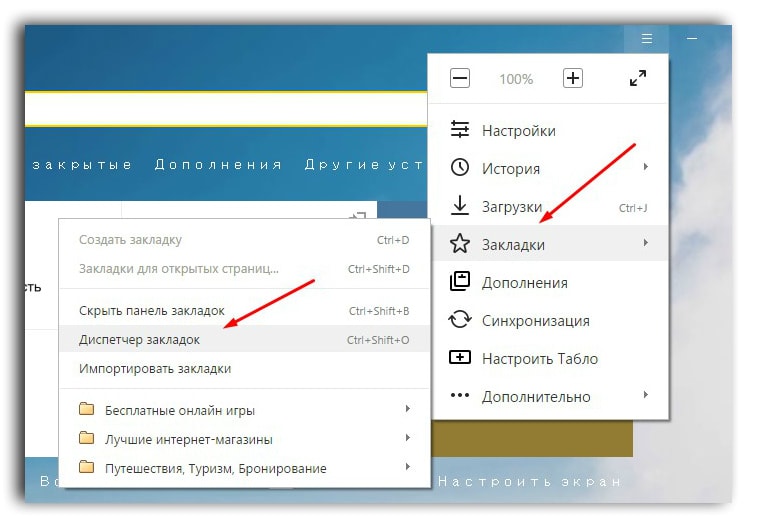
4. „Aranjați”
5. „Anulați ștergerea” 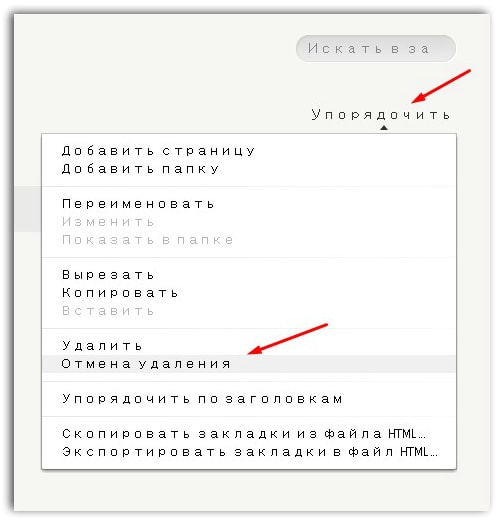
La această lecție s-a încheiat.
Aveți întrebări, vă rugăm să răspundeți cu plăcere.
Adio tuturor!
Salut tuturor. În articolul de astăzi, vom analiza întrebări cu privire la marcajele din browserul Yandex și, pentru a fi mai precis, vă voi arăta: cum să adăugați, să deschideți, unde sunt și cum să ștergeți marcajele din browserul Yandex de pe telefonul și tableta dvs. Android.
Cum să marcați un marcaj în browserul Yandex pe tableta de telefon Android
1. Lansați browserul Yandex pe telefon, apoi deschideți site-ul pe care doriți să îl marcați, am deschis de exemplu.
2. Faceți clic pe pictograma meniului (trei puncte).
3. În meniu găsim articolul „Adăugați la marcaje” și parcurgem. 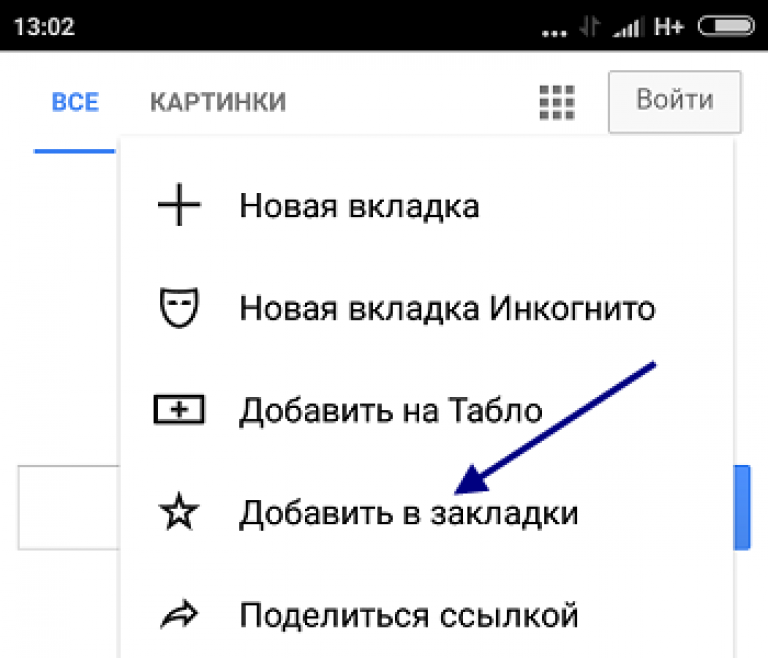
4. Editați numele marcajului dacă este necesar, verificați adresa, apoi faceți clic pe butonul „Salvați”. 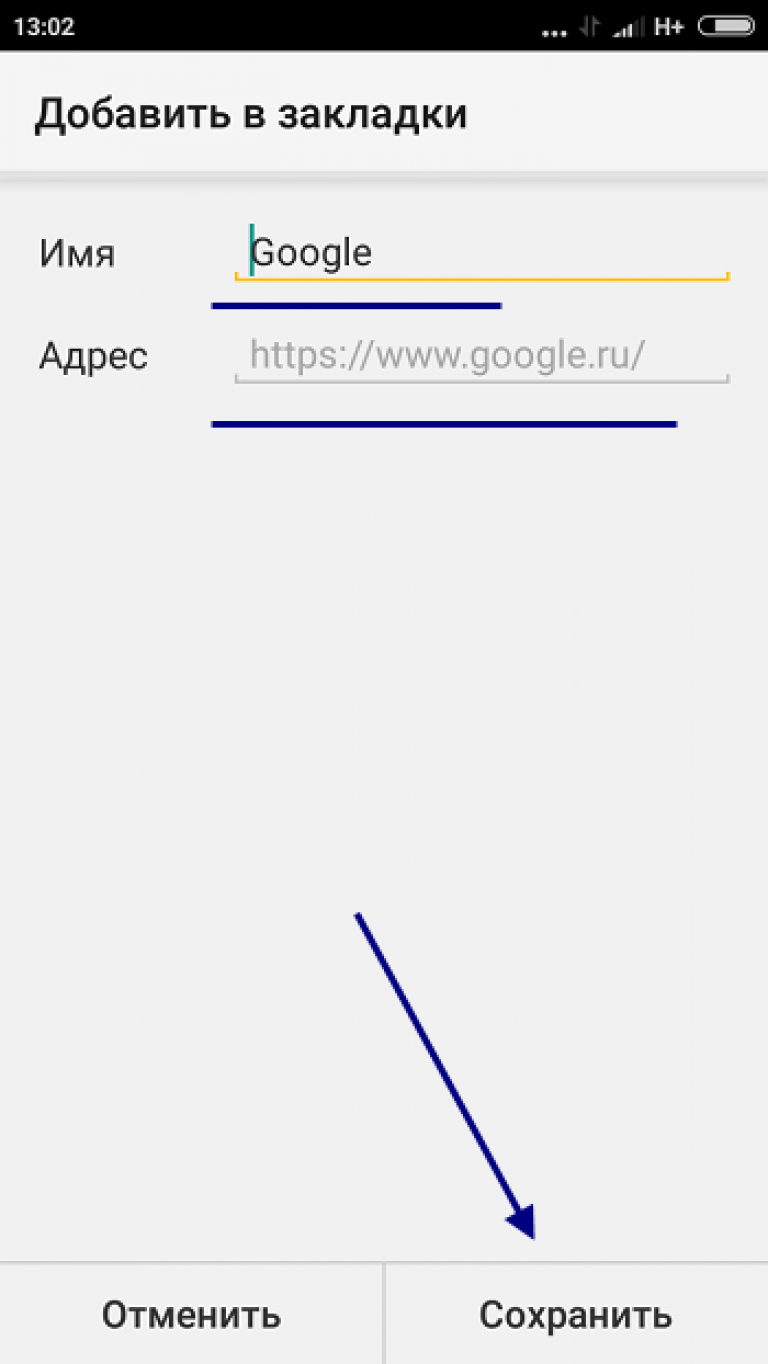
Cum să îmi deschid marcajele în browserul Yandex pe telefonul cu tabletă Android
Pregătind să scriu acest articol, am întâlnit o mulțime de întrebări ale utilizatorilor cu privire la găsirea marcajelor în browserul Yandex pe un telefon Android, și anume: unde marcajele sunt stocate în browserul Yandex, deschid marcajele mele pe Yandex, cum să vizualizez marcajele în Yandex etc. .
Răspunsul este simplu, pentru a deschide marcaje salvate, trebuie să faceți următoarele.
1. Deschideți browserul Yandex pe telefon sau tabletă, apoi faceți clic pe pictograma „Tabs”. 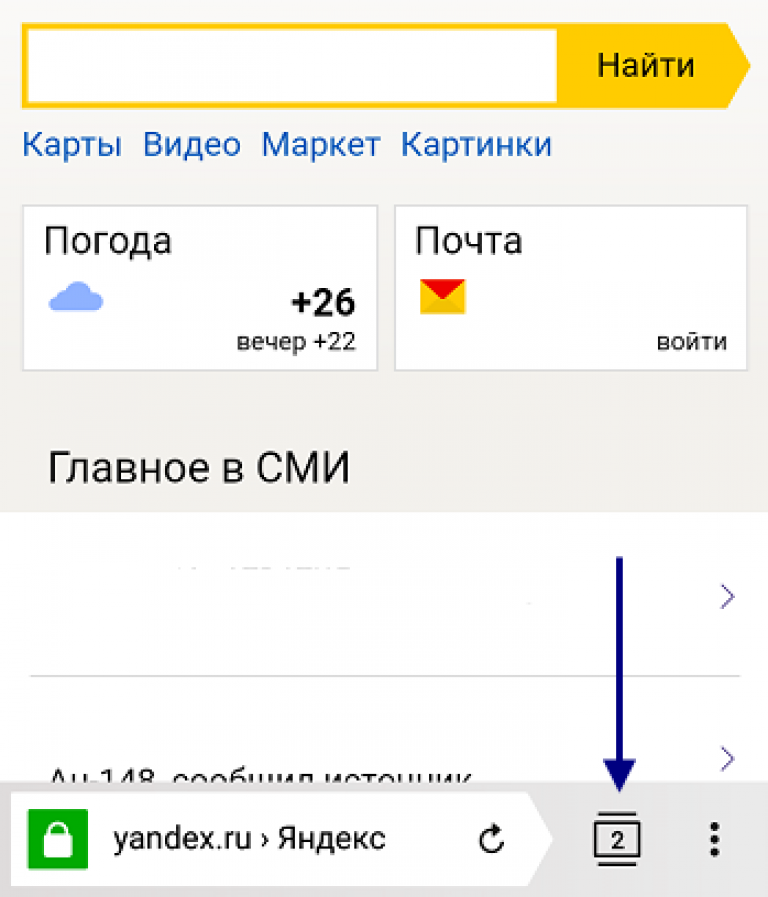
2. Pe pagina cu file, faceți clic pe pictograma „Marcaje” (stea). 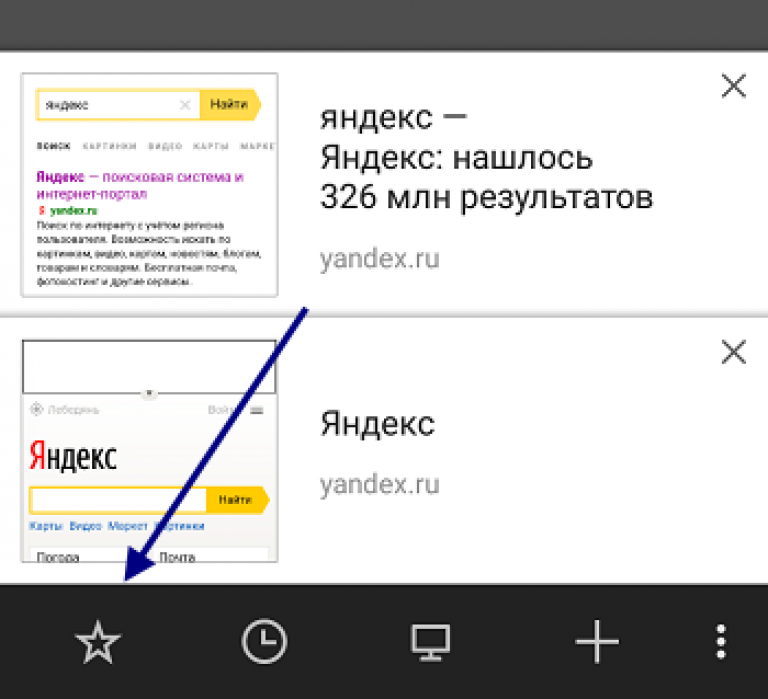
3. Înainte ca noi să se deschidă o pagină cu marcaje, selectați-o pe cea de care aveți nevoie. 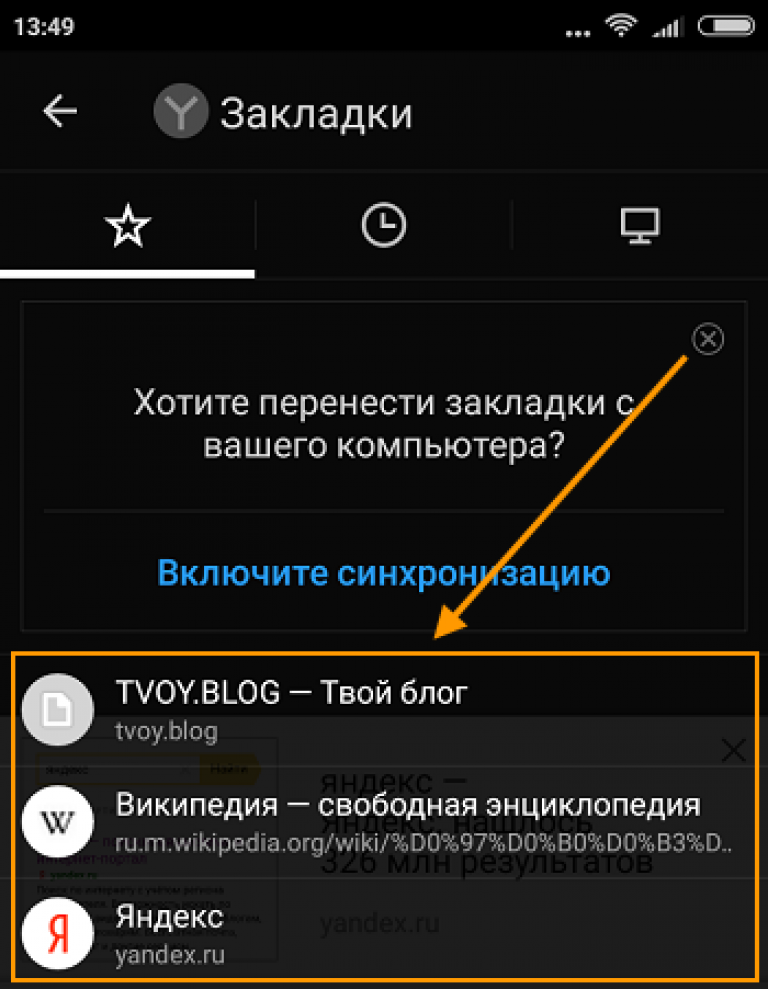
Cum să ștergeți marcajele din browserul Yandex pe telefonul cu tabletă Android
1. Mergem pe pagina cu marcaje, așa cum am descris mai sus.
2. Găsiți marcajul pe care doriți să îl ștergeți, apoi faceți clic pe el până când apare fereastra cu sarcinile. 
3. În fereastra cu sarcini, faceți clic pe elementul „Șterge”. 
Acum știți cum să eliminați marcajele din Yandex. Asta e totul pentru mine, îți doresc succes.




